Hirdetés
A fájlok megosztása számítógépek között fájdalmat okozhat. Könnyű kis fájlokat elküldeni e-mailben vagy felhőalapú tárolóban, de mi van, ha meg akarja osztani valamit közvetlenül a melletted lévő számítógéppel? Az e-mail küldés lassú, és a fájl flash-meghajtóra másolása úgy érzi, mintha valami nem lenne a kőkorszakból. A HomeGroup elmúltával A Windows HomeGroup cseréjeEbben az évben a Microsoft visszavonja a Windows HomeGroup szolgáltatást. Vessen egy pillantást arra, hogy mire jó volt a HomeGroup, és hogyan helyettesítheti a sajátját. Olvass tovább , jobb megoldásra van szüksége.
A 2018. április frissítésében a Windows 10 hozzáadta a Közeli megosztás nevű funkciót. Nagyon hasonlít az Apple AirDrop-hoz, mivel lehetővé teszi a fájlok gyors küldését a közeli eszközökre. Itt van, hogyan kell használni.
A Windows fájlok megosztása a közeli eszközökkel
Először engedélyeznie kell a Közeli megosztást mindkét gépen (ez csak a Windows 10 számítógépekre működik). Ehhez menjen tovább Beállítások> Rendszer> Megosztott tapasztalatok.
Győződjön meg arról, hogy engedélyezte Közeli megosztás. Azt is eldöntheti, hogy fogad-e tartalmat a Mindenki a közelben vagy Csak az én készülékeim. Ez utóbbi lehetőség korlátozza az átviteleket a Microsoft-fiókot használó eszközökre.
Mivel mindenképpen meg kell hagynia minden megosztást, hagyja ezt a beállítást Mindenki. Ebben a menüben beállíthat egy alapértelmezett mappát az átvitt fájlok mentéséhez.
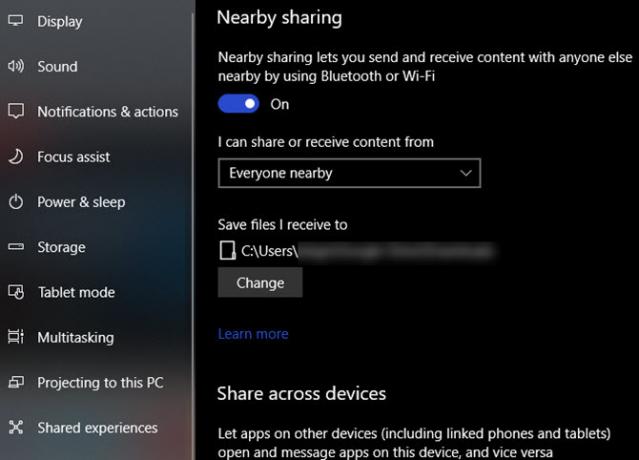
Mielőtt folytatná, érdemes megtenni változtassa meg számítógépének nevét Hogyan módosíthatja számítógépének nevét a Windows 10 rendszerbenTudta, hogy a Windows számítógépének van neve? Ha meg szeretné változtatni az általános alapértelmezettől, akkor a Windows 10 operációs rendszerhez így szól. Olvass tovább így könnyen azonosítható. A legtöbb számítógép alapértelmezés szerint általános nevekkel rendelkezik, így nehéz különbséget tenni.
Miután engedélyezte azt, a Közeli megosztás funkciót bármilyen alkalmazásban használhatja, amely támogatja. Ez a szolgáltatás mind Bluetooth-ot, mind a Wi-Fi-t használja. Egyszerűen kattintson a Ossza meg ikont bármely alkalmazásban, például az Edge vagy a File Explorer, a megosztási párbeszédpanel megjelenítéséhez.
A megosztandó alkalmazások szokásos listájával együtt a közeli eszközök listája is megjelenik. Ha rákattint az egyikre, a másik számítógép értesítést fog látni, amelyet el kell fogadniuk annak fogadásához.

A közeli megosztás szép, de ez nem az egyetlen lehetőség. A Dropbox és más felhőtároló szolgáltatók lehetővé teszik a linkek gyors létrehozását a velük együtt tárolt fájlokhoz. Ráadásul a közeli megosztás nem szupergyors. Az URL-ek vagy kis fájlok gyors megosztása érdekében a munka elvégzésre kerül.
További információkért nézd meg a fájlok online megosztásának legjobb módja A 15 legjobb módszer a fájlok megosztására bárkivel az internetenA fájlok megosztása emberek és eszközök között sokféleképpen lehetséges. Ezzel a 15 eszközzel gyorsan megoszthatja a fájlokat alkalmazás letöltés, fiók regisztráció vagy bármilyen felhőalapú tárolási beállítás nélkül. Olvass tovább .
Ben a MakeUseOf szerkesztőhelyettese és szponzorált postamenedzsere. B.S. a számítógépes információs rendszerekben a Grove City College-ban, ahol a Cum Laude diplomát szerezte, és főiskolai kitüntetésével. Szereti mások segítségét, és szenvedélyesen játszik videojátékokat.

